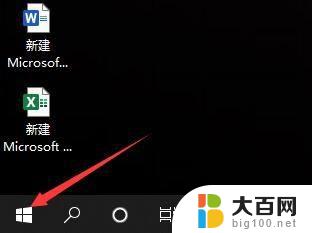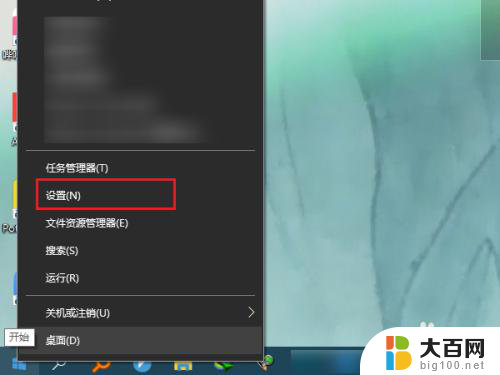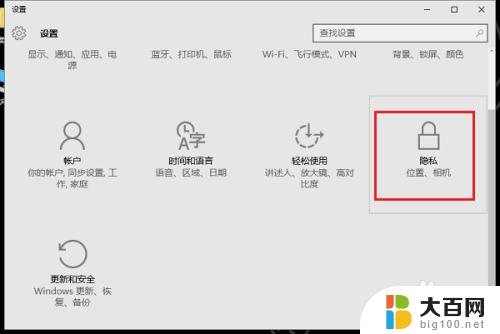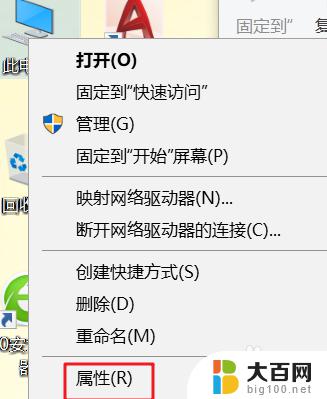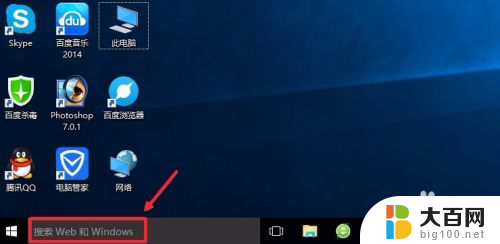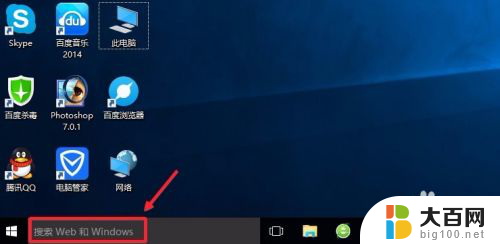笔记本电脑怎么调试摄像头 win10笔记本电脑摄像头画面不清楚如何解决
笔记本电脑怎么调试摄像头,近年来随着科技的不断发展,笔记本电脑已经成为了我们生活中不可或缺的一部分,随之而来的问题也逐渐浮现出来。在使用Win10笔记本电脑时,很多用户都遇到了摄像头画面不清楚的问题,这不仅影响了我们的视频通话和拍摄体验,也给我们的工作和学习带来了困扰。我们应该如何调试笔记本电脑的摄像头,以解决这个问题呢?在本文中将为大家详细介绍一些调试方法和技巧,帮助您解决摄像头画面不清楚的烦恼。
方法如下:
1.首先在电脑上安装并找到QQ或是TIM的图标,双击后登录QQ或TIM(本文以TIM为例进行说明)。

2.在打开的TIM窗口中,点击右下角的“主菜单”按钮
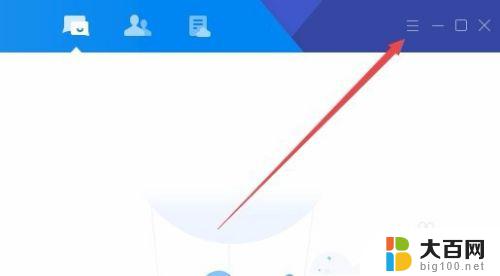
3.这时会弹出TIM主菜单下拉菜单,在弹出菜单中选择“设置”菜单项。
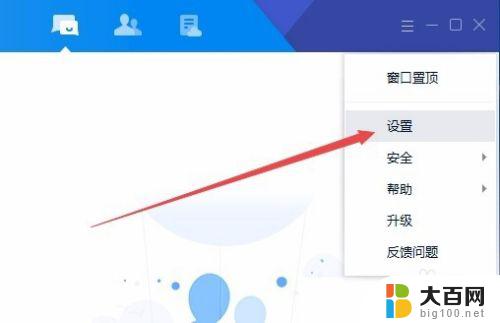
4.在打开的系统设置窗口中,点击左侧边栏的“音视频通话”菜单项。
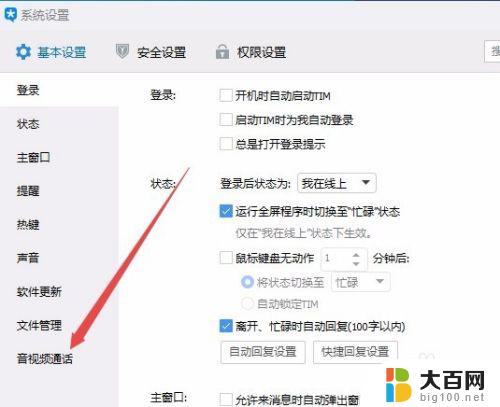
5.这时在右侧窗口中可以看到摄像头相关设置,取消“节省带宽模式”前面的勾选。
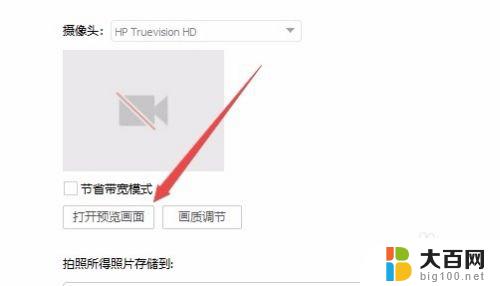
6.接下来点击“打开预览画面”按钮
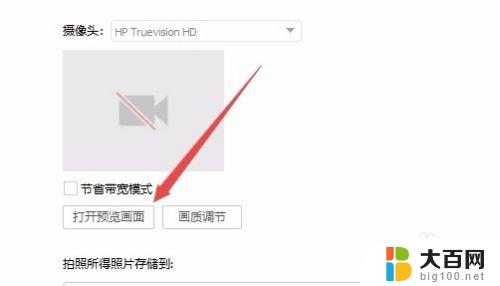
7.然后点击下面的“画质调节”按钮。

8.这时会打开“摄像头效果调节”窗口,在这里可以设置摄像头的亮度、对比度等调整。另外在窗口下方要选择“用电频率为50HZ这一选项,最后点击确认按钮。这时再次好友聊天,就可以看到摄像头的会清楚很多。
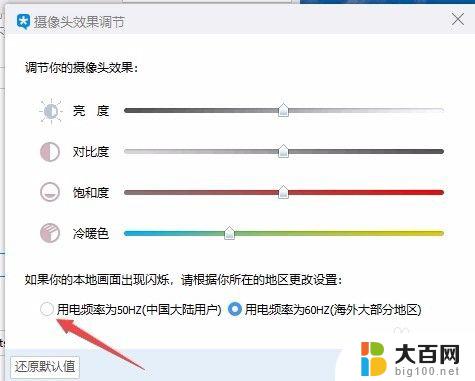
以上就是关于笔记本电脑摄像头调试的全部内容,如果您遇到了相同的问题,请参考本文所介绍的步骤进行修复,希望这篇文章对您有所帮助。